我們在看CAD圖紙的時候,經常會用到測量功能,尤其是長度測量,更是被廣泛使用,但如果我們需要測量的圖形并非是一條線,而是由多條線段組成的,我們需要測量出其總長度,那是不是還要一條線段一條線段的測量,然后在將其一個一個加起來呢,這樣做不但費時費力,而且在線條比較多的情況下還會出現加錯,或者漏掉某一部分長度的可能。那么,有沒有可以連續測量的方法,可以直接將總的長度都測量出來,省去一個一個加起來的麻煩呢?當然是有的,CAD看圖軟件——CAD看圖王電腦版(原:浩辰云圖電腦版),在測量設置中就是采用的連續測量的方法。接下來,小編就為大家舉例說明,一起來看吧!
首先,我們來看看我們今天要測量的對象,就是下圖中這個圖形的總長度,或者可以說成是這個圖形的周長。
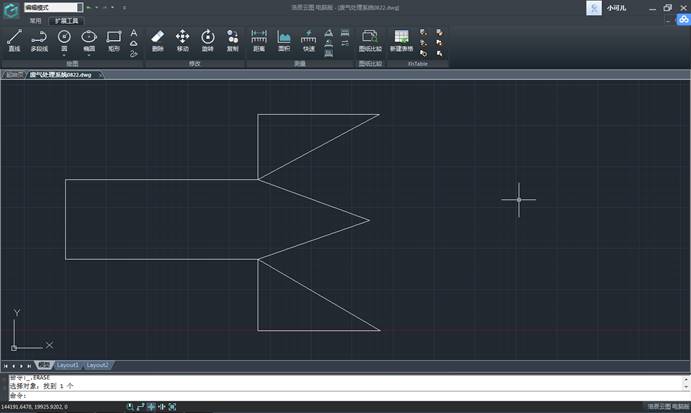
連續測量正式開始:
在CAD看圖軟件——CAD看圖王電腦版(原:浩辰云圖電腦版)的【擴展工具】欄中,調用【測量】功能中的【距離】測量功能,如下圖所示:
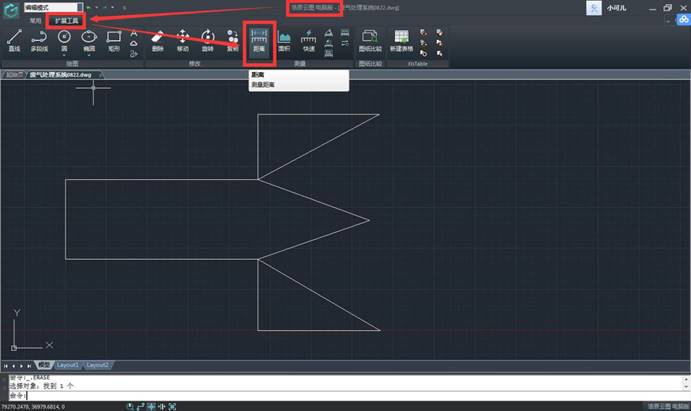
選取這個圖形的各個端點進行測量,需要注意的是建議在界面下方選擇【捕捉】功能,這樣的話,選點更準確哦,如下圖所示:

開始測量了,我們先選中一個交點的位置作為測量的第一點,這時候界面下方的對話框中還沒有任何的數據,如下圖所示:
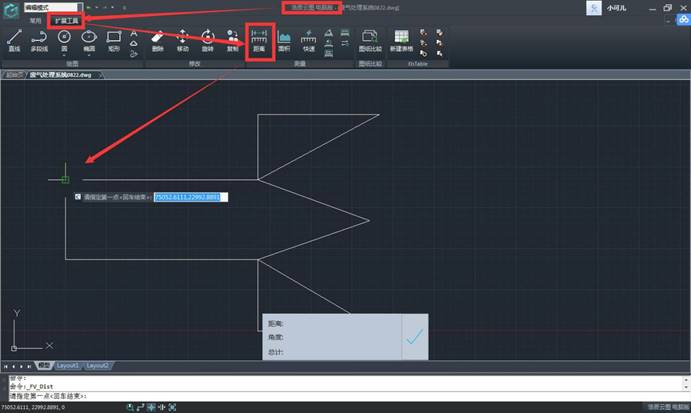
第一條線段測量完成,如下圖所示,測量過的線段呈現黃色,并在界面下方顯示測量的這條線段的長度、角度以及總計,由于我們測量是一條水平線因此角度為0,又因為只測量了這一條線,因此總計的長度就等于這條線段的長度。
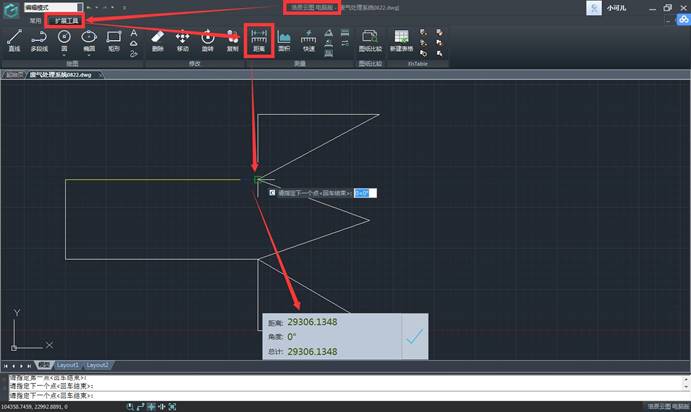
接下來測量第二段線,如下圖所示,我們可以看到界面下方顯示的距離位該段線的長度,角度為該段線的角度,由于是豎直的線,因此角度為90°,而總計則是上一段線的長度與這段線的長度之和。

需要說明的是,CAD看圖軟件——CAD看圖王電腦版(原:浩辰云圖電腦版)中的連續測量功能,雖然可以顯示一段一段線段的長度,那是為了方便大家統計,但是并不需要再次選擇重復的點,測量的圖形有多少個端點,除了首位的點要重合以外,中間的點只需選擇一次即可。
依次類推進行測量,測量到最后一個點的時候回到起始點,界面下方測量記錄框中顯示的總計,即為這個圖形的總周長,如下圖所示:
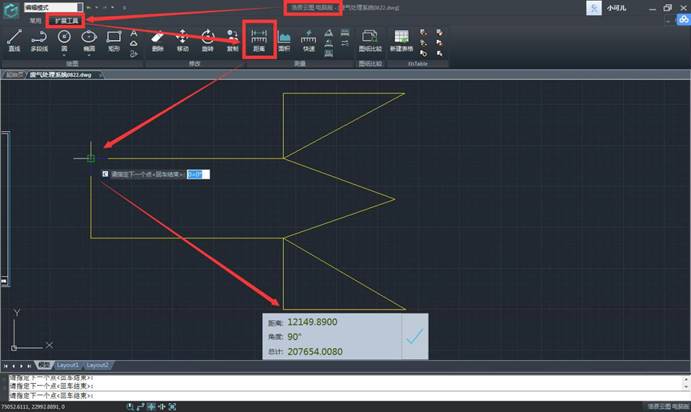
測量完成之后回車,整個測量的圖形則顯示為黃色的虛線,如下圖所示,可在下方測量記錄框中點擊后面的對勾,即可將測量記錄保存下來。
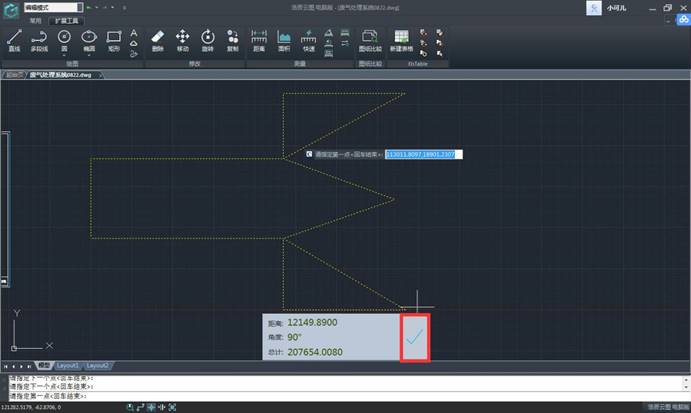
保存下載的測量記錄,可在界面上方【測量】命令欄選擇【測量記錄】進行查看,并可將測量結果導出Excel,方便以后使用,如下圖所示:
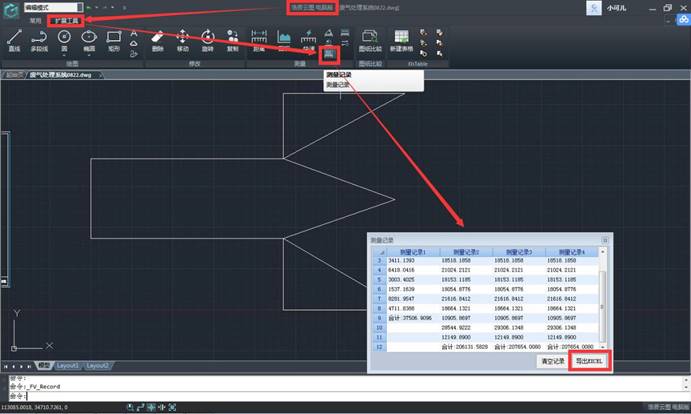
以上就是使用CAD看圖軟件——CAD看圖王電腦版(原:浩辰云圖電腦版),連續測量的整個過程,以及后續將測量結果進行導出的方法,有能用到的小伙伴趕緊行動起來吧!順便告訴大家一個好消息,自浩辰云圖電腦版更名浩辰CAD看圖王電腦版之后還增加了許多的測量以及標注功能,有了標注功能之后測量結果就可以完整的保存在圖紙了,下一次查看的時候更加方便哦!
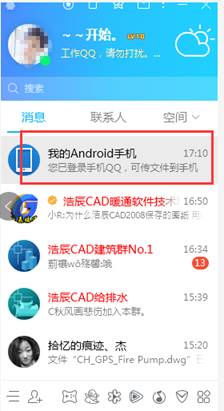
2019-07-12
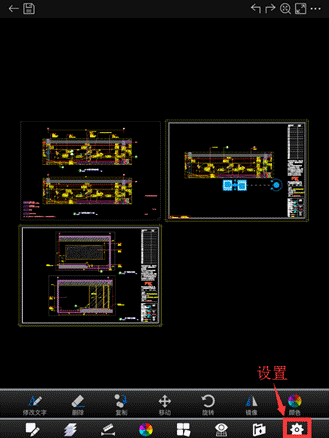
2019-05-22
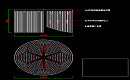
2023-03-16
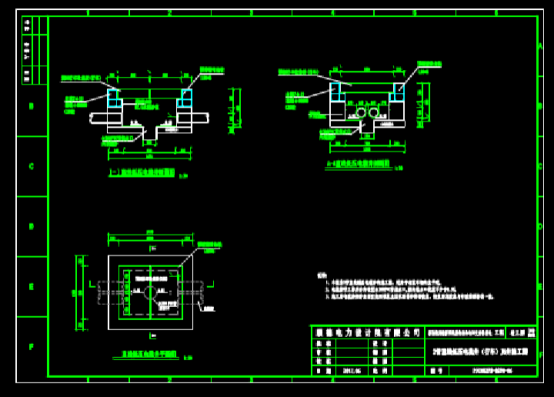
2020-12-15
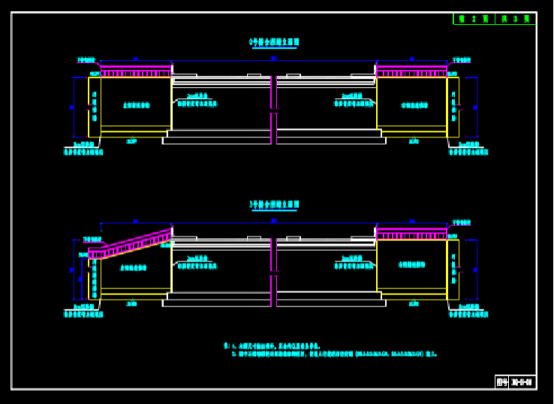
2020-12-15
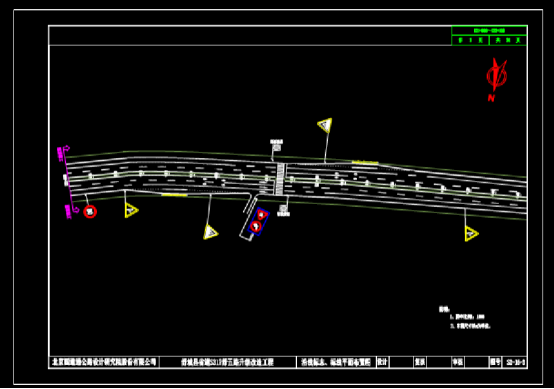
2020-12-15
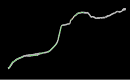
2020-12-15
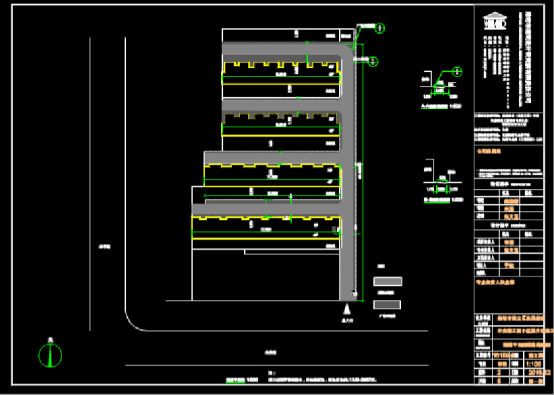
2020-12-15
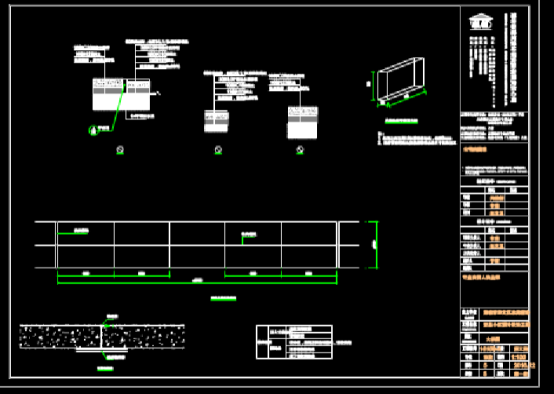
2020-12-15
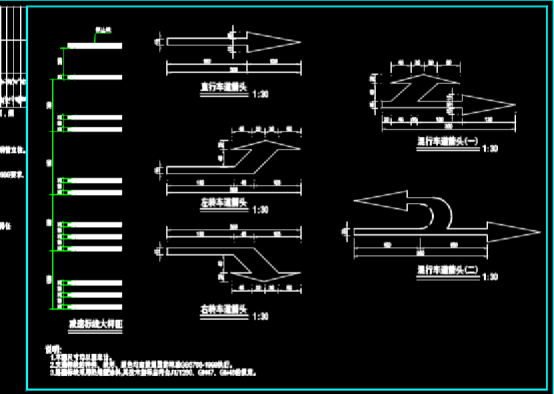
2020-12-15
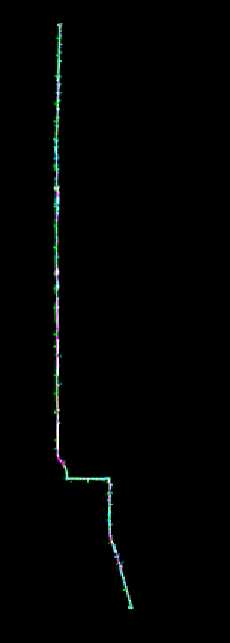
2020-12-14
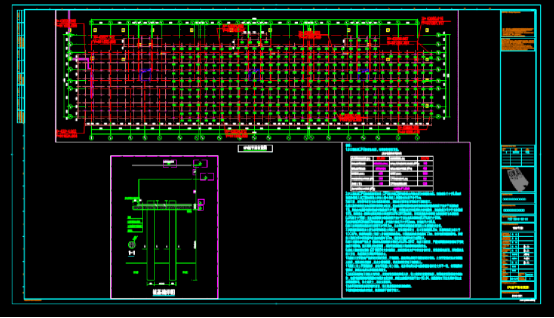
2020-12-14
